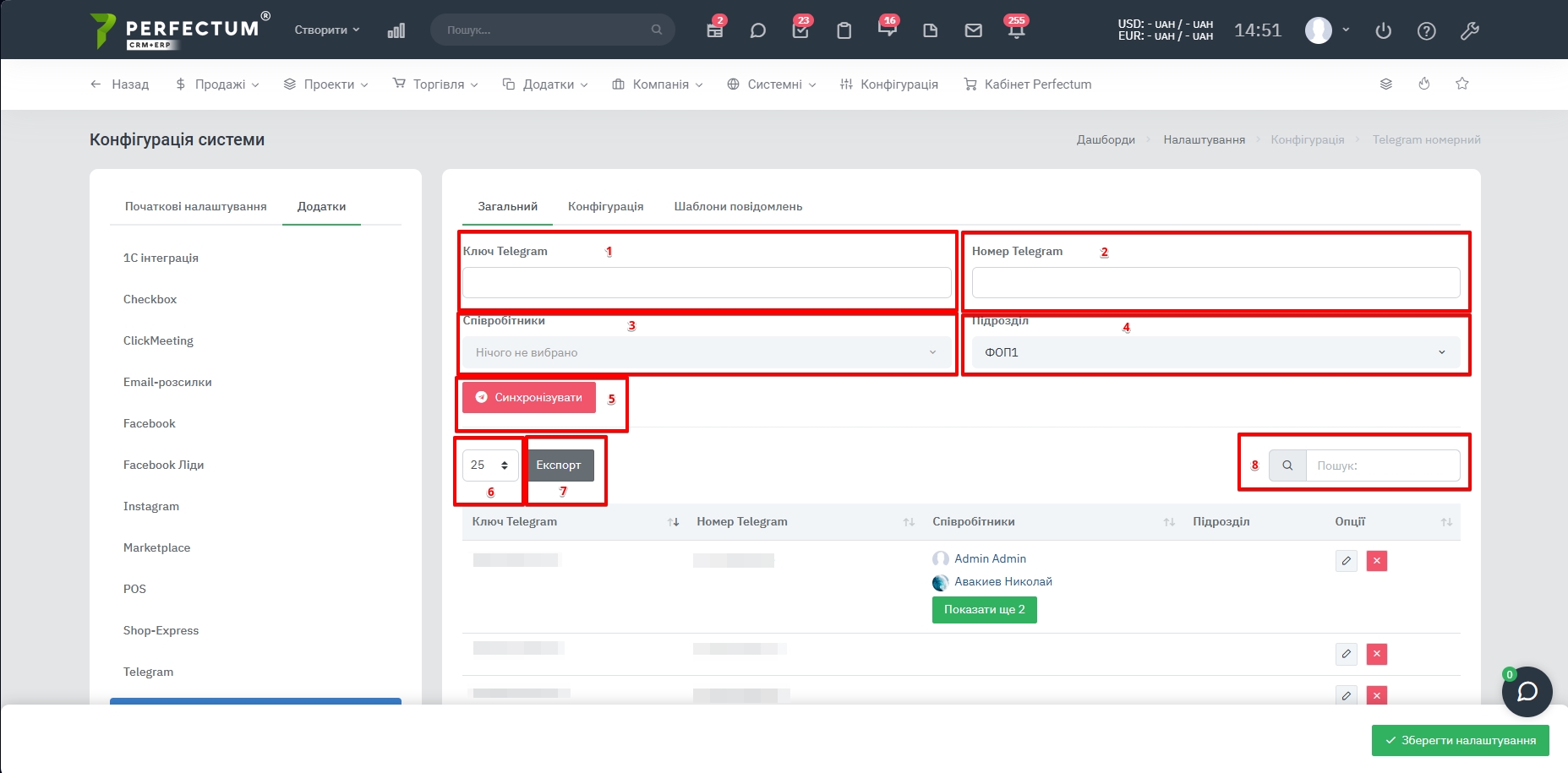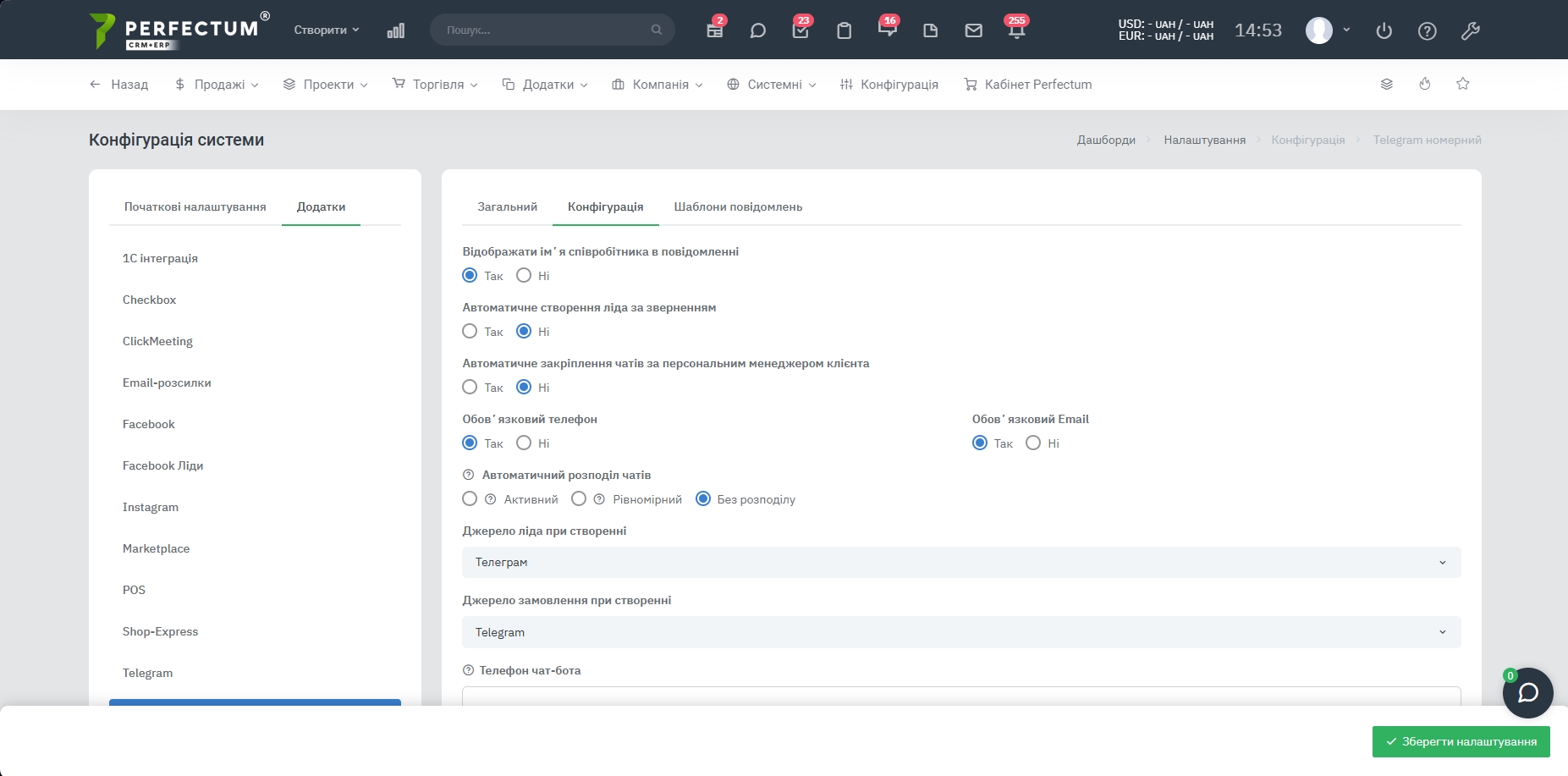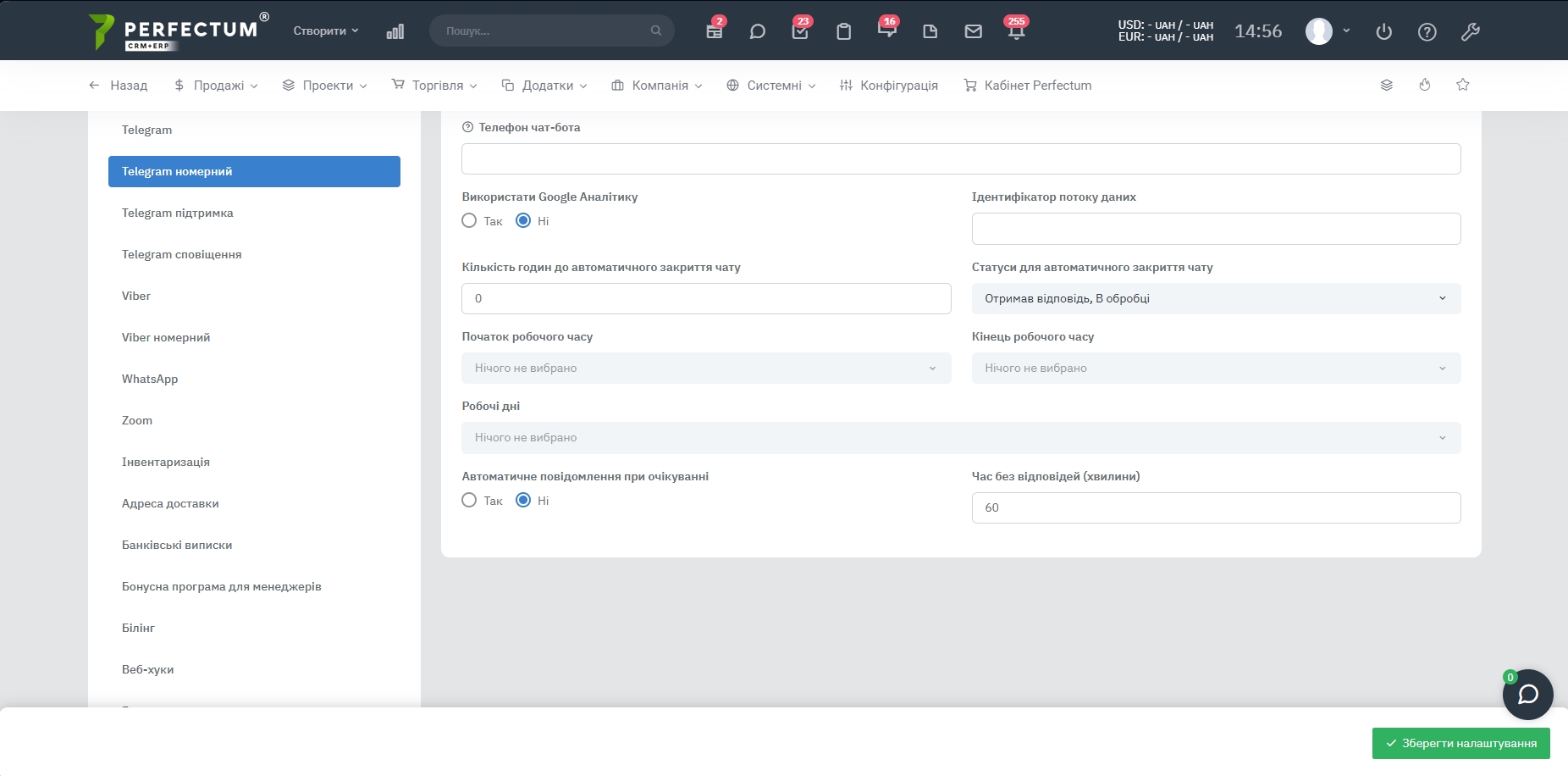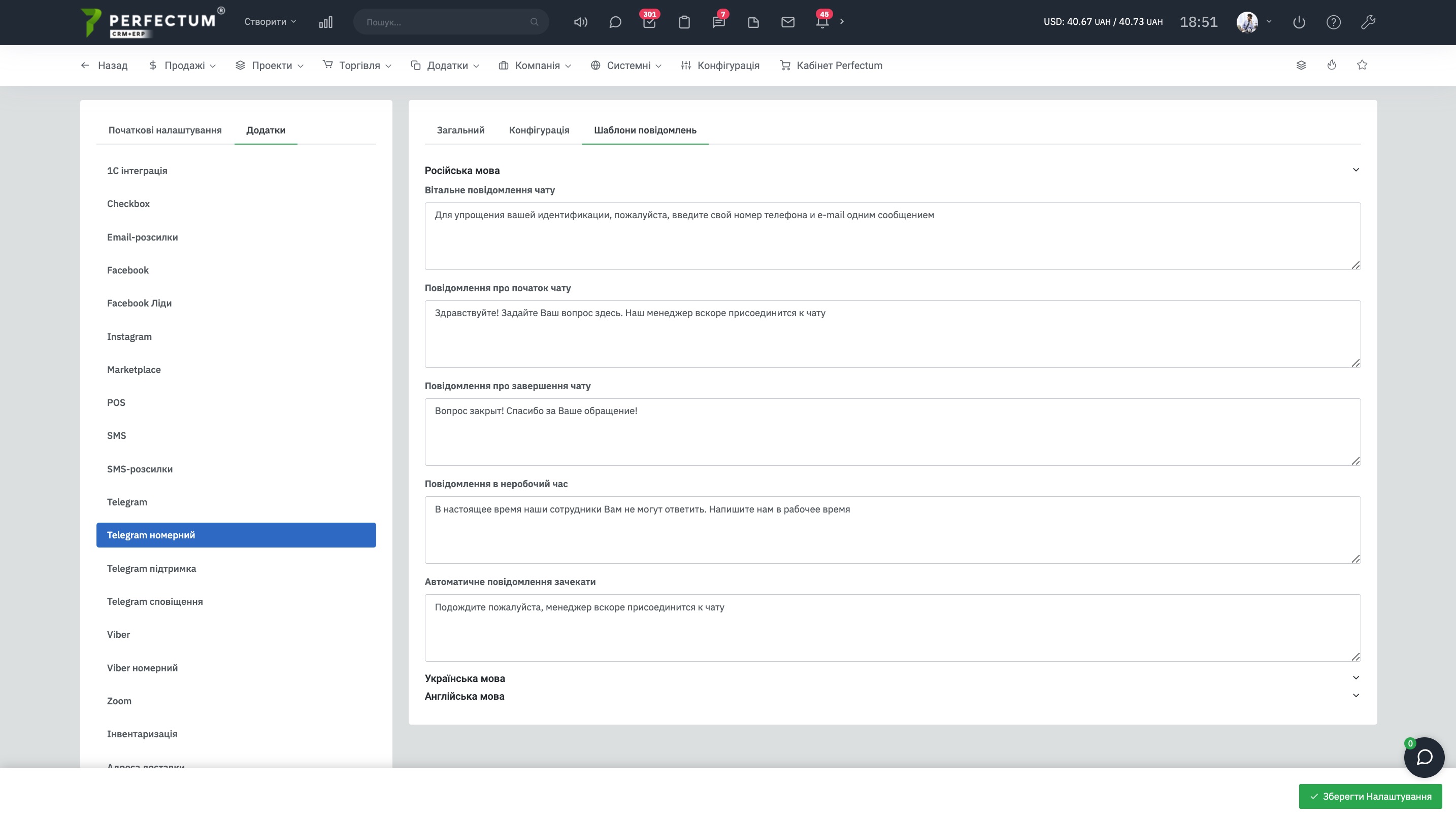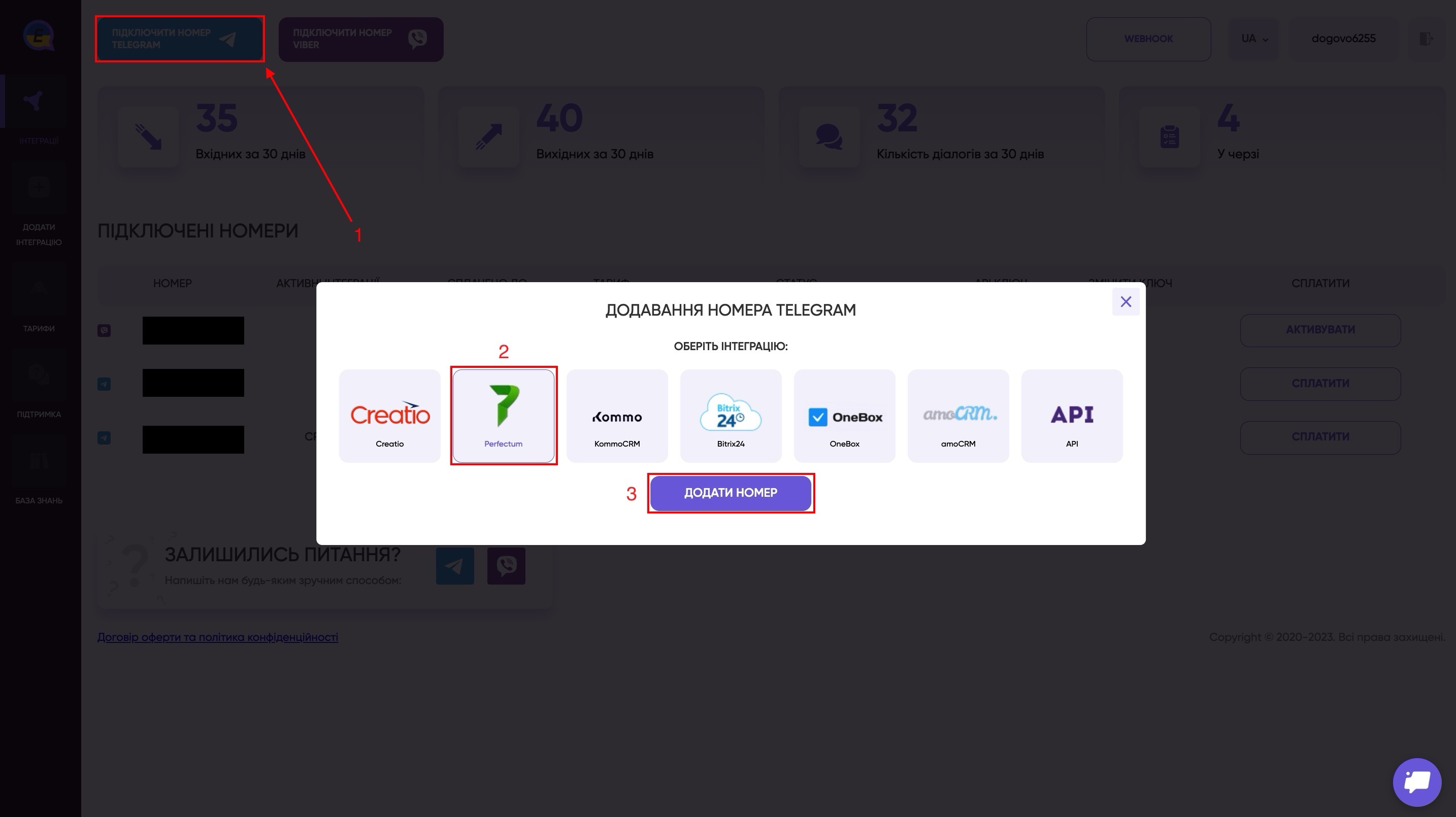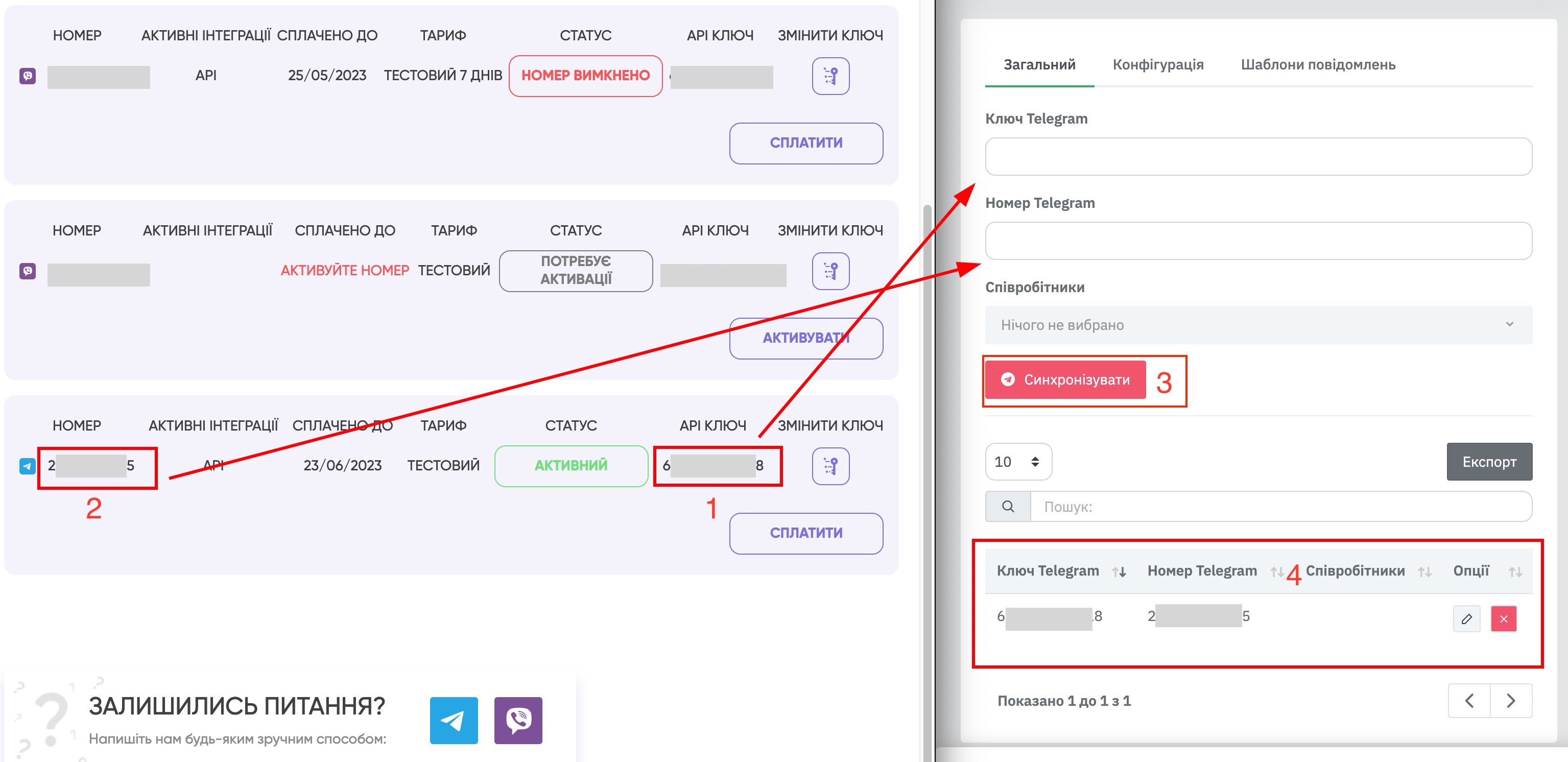Настройка модуля "Номерной Telegram"
Командой Perfectum CRM+ERP разработан модуль "Номерной Telegram", который дает возможность осуществлять коммуникацию с клиентами.
Для настройки модуля перейдите по пути: "Настройки - Конфигурация - Приложения - Номерной Telegram"
Вкладка "Общие" и её возможности:
- Ключ Telegram - поле, чтобы вставить ключ.
- Номер Telegram - поле, чтобы вставить номер.
- Поле "Сотрудники" - позволяет выбрать сотрудников, которым нужно предоставить доступ к Номерному Telegram.
- Поле "Подразделение" - позволяет выбрать подразделение, которому нужно предоставить доступ к Номерному Telegram.
- Кнопка "Синхронизировать" - нажмите после того как заполнили пункт 1-3.
- Поле для отображения количества записей на странице (10,25,50...).
- Кнопка "Экспорт" - для экспорта таблицы Номерного Telegram.
- Графа "Поиск" - для поиска синхронизированных номеров Telegram по ключевым словам.
Вкладка "Конфигурация" и её возможности:
- Отображать имя сотрудника в сообщении - Да/Нет.
- Автоматическое создание лида по обращению - да/нет. (при каждом новом чате будет создаваться лид в системе).
- Автоматическое закрепление чатов за персональным менеджером клиента - да/нет. (если выбрать да и в чат напишет клиент у которого совпадает номер телефона или почта с клиентом в системе, тогда за этим чатом будет закреплен персональный менеджер клиента).
- Обязательный телефон - да/нет. (перед тем как клиент сможет написать запрос система автоматически запросит у него номер телефона и укажет его в чате).
- Обязательная почта - да/нет. (перед тем как клиент сможет написать запрос система автоматически запросит у него адрес почты и укажет его в чате).
- Автоматическое распределение чатов - позволяет распределять чаты между сотрудниками по параметрам:
Активный - распределение идет по сотрудникам которые в данный момент находятся в системе (онлайн). Если в данный момент нет сотрудников в онлайн - тогда включается распределение Равномерный.
Равномерный - распределение идет по каждому сотруднику равномерно. (к примеру в системе сейчас онлайн 2 сотрудника и клиенты написали 10 чатов, тогда за каждым сотрудником будет закреплено 5 чатов.) - Источник лида при создании - выберите из списка.
- Источник заказа при создании - выберите из списка.
- Телефон Чат-бота - введите номер телефона, необходим для формирования ссылки в Консультанте.
- Использовать Google Аналитику - да/нет
- Идентификатор потока данных - при использовании Google Аналитики вставьте в это поле идентификатор потока данных.
- Количество часов до автоматического закрытия чата (указать часы).
- Статус для автоматического закрытия чата. Новый/Получил ответ/В обработке.
- Начало рабочего времени - выберите время начала.
- Конец рабочего времени - выберите время из списка.
- Рабочие дни - отметьте в списке.
- Автоматическое сообщение при ожидании - да/нет.
- Время без ответа (минуты) - укажите время без ответа через которое клиенту отправится автоматическое сообщение.
Вкладка "Шаблоны сообщений" и её возможности:
В данной вкладке вы можете настроить текст автоматических уведомлений на разных языках под ваши нужды.
Важно! Шаблоны автоматических сообщений будут отправляться на языке который установлен в приложении Telegram у клиента. Переписка может быть на Английском языке, а шаблон может отправиться на Украинском языке если этот язык установлен в приложении Telegram у клиента.
Для настройки интеграции необходимо:
- Приложение Telegram на вашем телефоне.
- Аккаунт, который был зарегистрирован на номер телефона.
- Зарегистрироваться на сервисе
В личном кабинете E-chat необходимо добавить номер телефона Telegram.
- Нажмите на кнопку "Подключить номер Telegram"
- Выберите тип интеграции "Perfectum"
- Нажмите кнопку "Добавить номер"
Далее откроется страница с генерацией QR кода, следуйте по инструкции, что на ней указана для подключения номера.
После добавления номера необходимо указать "Ключ Telegram" и "Номер Telegram" в системе.
Ключ и номер будут доступны на главной странице E-chat.
- Вставьте параметр "API ключ" в поле "Ключ Telegram"
- Вставьте параметр "Номер" в поле "Номер Telegram"
- Нажмите кнопку "Синхронизировать" для завершения интеграции.
После синхронизации, вы можете протестировать работу написав сообщение в Telegram на номер который добавили в личный кабинет E-chat.